
Diterbitkan

Anda seharusnya dapat memutar Spotify melalui perangkat Echo Anda. Inilah yang harus dicoba jika Anda mengalami masalah dengan Alexa yang tidak dapat memutar Spotify.
Spotify adalah layanan streaming musik paling populer di dunia. Jika Anda melakukan streaming musik, kemungkinan besar Anda menggunakan Spotify untuk melakukannya. Dan tidak mengherankan; ada katalog musik yang sangat banyak, Anda dapat mendengarkannya secara gratis jika Anda bersedia menerima iklan dan batasan lainnya, dan Anda bahkan dapat dengarkan Spotify bersama teman.
Jika Anda memiliki perangkat Amazon Echo di rumah, atau perangkat lain yang mendukung Alexa, Anda juga dapat melakukan streaming musik dari akun Spotify Anda, memastikan bahwa Anda dapat mendengarkan daftar putar atau Campuran Spotify di speaker pintar Anda.
Namun terkadang, Spotify mungkin berhenti berfungsi melalui smart speaker Anda. Jika demikian, jangan panik, Anda harus bisa memutarnya kembali. Berikut beberapa hal yang dapat dicoba jika Anda mengalami masalah dengan Alexa yang tidak dapat memutar Spotify.
Periksa Volume Gema
Salah satu hal pertama yang harus Anda periksa adalah apakah volume pada perangkat Alexa Anda tidak dikecilkan. Jika volumenya nol, atau sangat rendah, Spotify mungkin diputar seperti yang diharapkan, tetapi Anda tidak dapat mendengarnya.
Minta Alexa untuk menaikkan volume, gunakan tombol volume pada perangkat Alexa itu sendiri, atau ubah volume di aplikasi, lalu coba putar Spotify lagi. Jika Anda dapat mendengar audionya, tetapi terdengar teredam, berarti ada beberapa perbaikan yang dapat Anda coba.
Periksa Koneksi Internet Anda
Spotify tidak akan dapat memutar di perangkat Anda perangkat Alexa jika speaker tidak terhubung ke internet. Anda dapat memeriksa jaringan mana yang terhubung dengan perangkat Alexa Anda dalam aplikasi, dan kemudian menguji koneksi internet tersebut menggunakan ponsel Anda atau perangkat lain yang terhubung.
- Buka Alexa aplikasi.
- Mengetuk Perangkat.
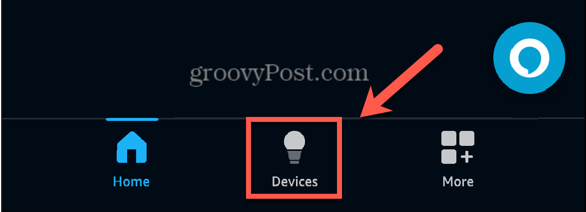
- Mengetuk Gema & Alexa.
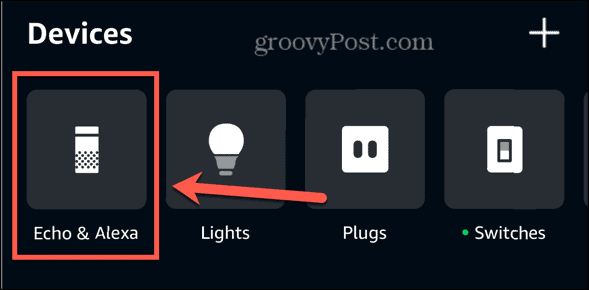
- Pilih perangkat Echo.
- Di bagian bawah layar di bawah Status Anda akan melihat jaringan Wi-Fi saat ini.
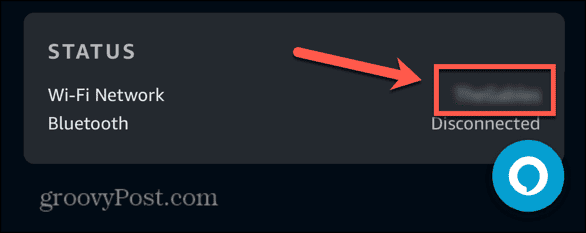
- Hubungkan ke jaringan yang sama di perangkat lain seperti ponsel Anda dan lakukan pencarian web untuk melihat apakah jaringan Wi-Fi Anda berfungsi seperti yang diharapkan.
- Jika koneksi internet Anda tidak berfungsi, coba mulai ulang router Anda.
Hubungkan ke Jaringan Internet Berbeda
Jika Spotify tidak berfungsi, dan Anda berhasil jaringan alternatif di lokasi Anda, Anda mungkin ingin mencoba menyambung ke jaringan Wi-Fi lain untuk melihat apakah ini menyelesaikan masalah Anda.
- Buka Alexa aplikasi.
- Pilih Perangkat di bagian bawah layar.
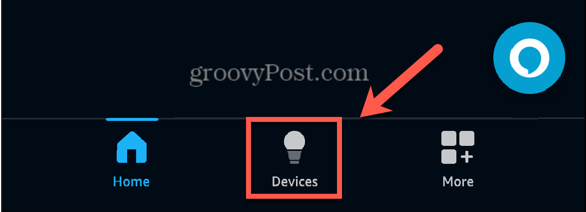
- Di bagian atas layar, ketuk Gema & Alexa.
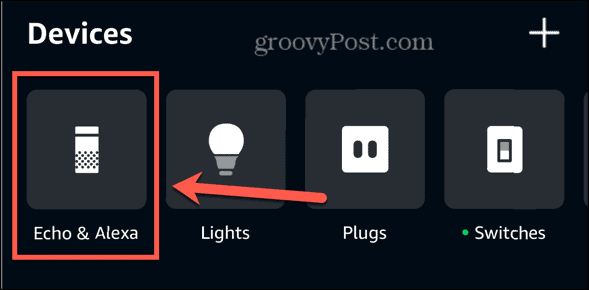
- Pilih perangkat Echo.
- Ketuk Status blok di bagian bawah layar.
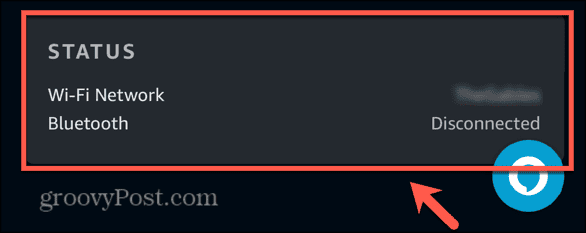
- Di sebelah Jaringan Wi-Fi mengetuk Mengubah.
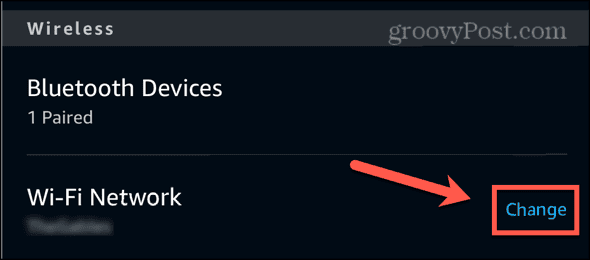
- Pilih A Sebelumnya Terhubung jaringan atau ketuk Bergabunglah dengan Jaringan Wi-Fi Lain untuk menyambung ke yang baru.
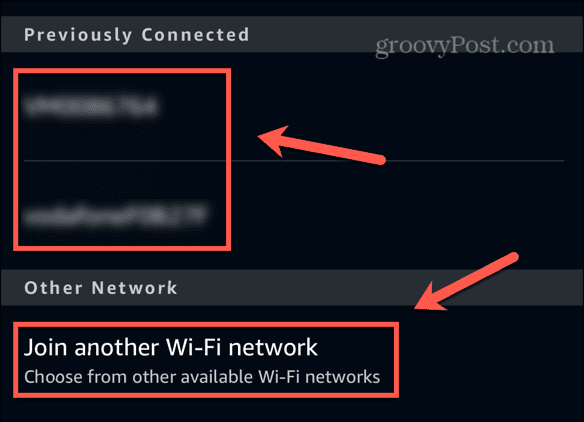
- Ikuti petunjuk untuk terhubung ke jaringan baru Anda.
- Coba Spotify lagi untuk melihat apakah masalahnya telah teratasi.
Mulai ulang Perangkat Alexa Anda
Memulai ulang perangkat Alexa Anda mungkin cukup untuk menyelesaikan masalah apa pun yang menghentikan pemutaran Spotify.
- Cabut perangkat Alexa Anda dari listrik.
- Tunggu selama 20 detik.
- Hubungkan kembali perangkat.
- Setelah perangkat Alexa dimulai ulang, coba Spotify lagi.
Pastikan Spotify Tertaut
Spotifynya keahlian dalam Alexa harus ditautkan ke akun Spotify Anda untuk dapat memutar Spotify di perangkat Alexa Anda. Dalam beberapa keadaan, Spotify mungkin terdaftar sebagai layanan musik aktif di aplikasi Alexa, namun akun Anda mungkin tidak tertaut. Menautkan ulang akun Anda akan mengatasi masalah tersebut.
- Buka Alexa aplikasi.
- Mengetuk Lagi.
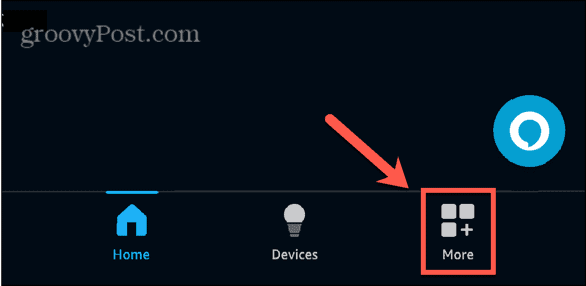
- Pilih Pengaturan.
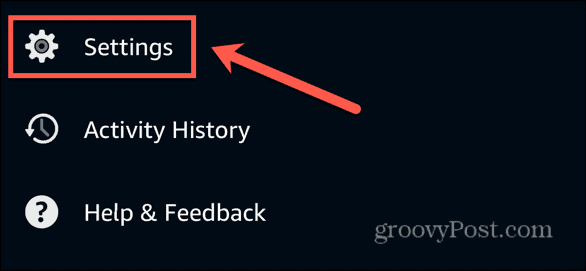
- Gulir ke bawah dan pilih Musik & Podcast.
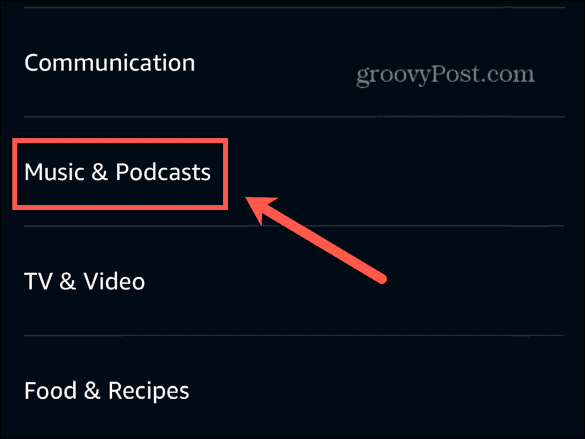
- Jika Spotify terdaftar sebagai layanan musik, ketuk layanan tersebut. Jika tidak terdaftar, ikuti langkah-langkah di bagian berikutnya untuk menyiapkannya.
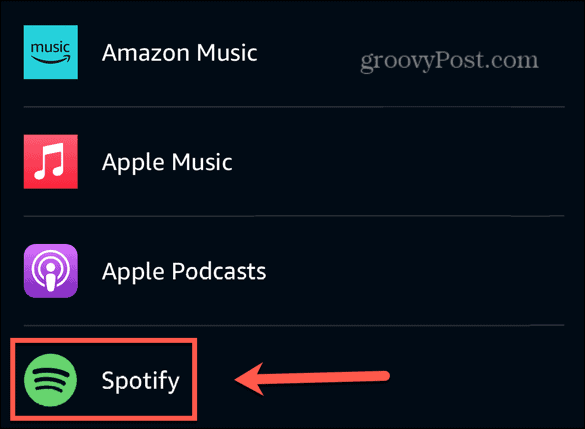
- Mengetuk Pengaturan.
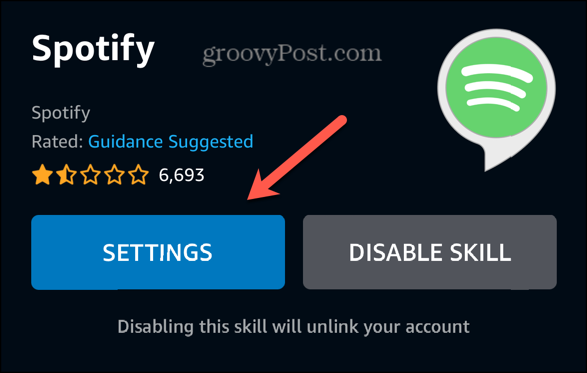
- Di sebelah Penautan Akun Anda akan melihat status akun Spotify Anda, yang seharusnya berbunyi Tertaut.
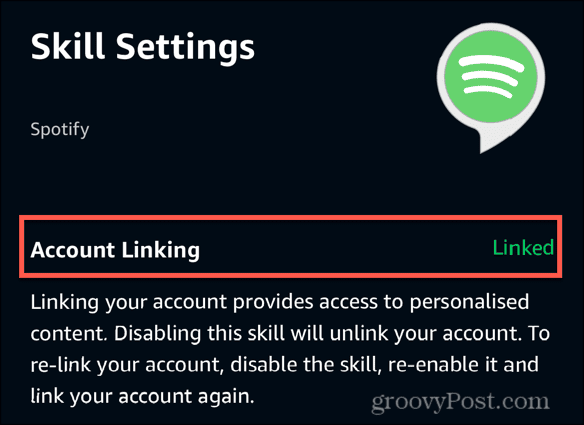
- Jika tidak, ketuk Tautkan Akun dan ikuti instruksi untuk menghubungkan kembali akun Spotify Anda.

Tambahkan Spotify sebagai Layanan Musik
Jika Spotify tidak ditampilkan sebagai salah satu milik Anda layanan musik yang terhubung, Anda dapat menambahkannya melalui aplikasi Alexa.
- Buka Alexa aplikasi.
- Mengetuk Lagi di bagian bawah layar.
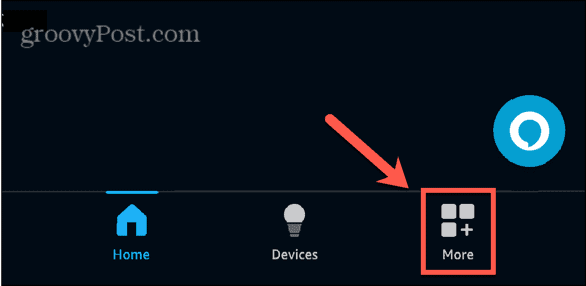
- Mengetuk Pengaturan.
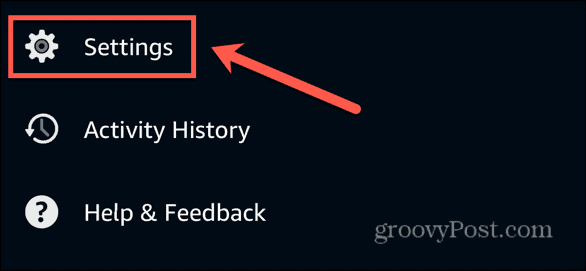
- Pilih Musik & Podcast.
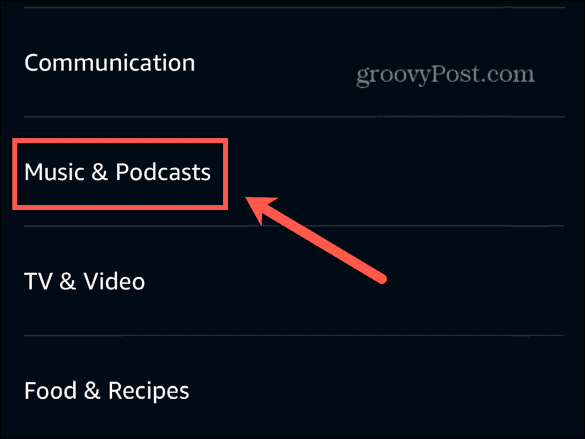
- Mengetuk Tautkan Layanan Baru.
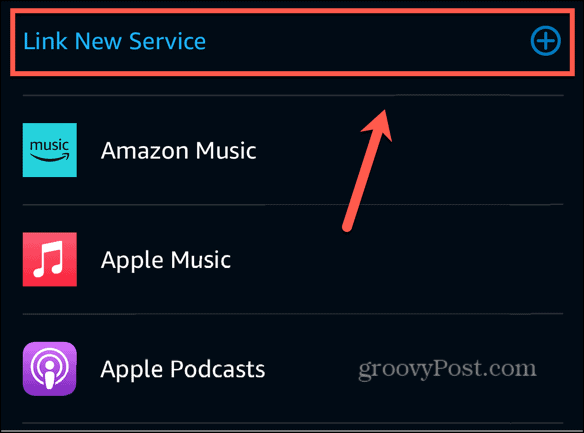
- Pilih Spotify.
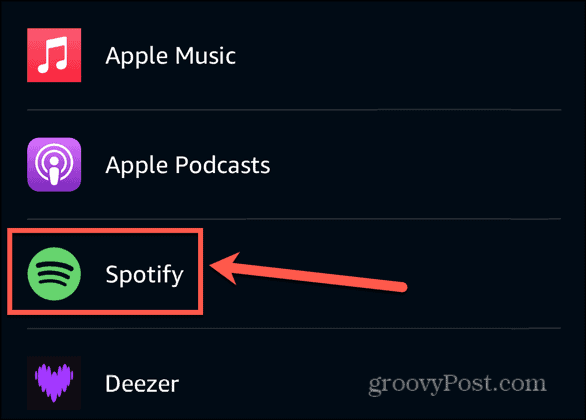
- Mengetuk Aktifkan untuk Digunakan.
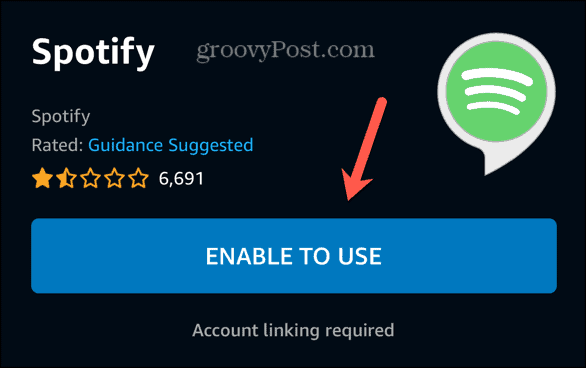
- Ikuti instruksi untuk menautkan akun Spotify Anda.
Tetapkan Spotify sebagai Layanan Musik Default
Jika akun Spotify Anda tertaut, namun perangkat Alexa Anda memutar musik dari layanan streaming yang berbeda, mungkin karena Spotify tidak disetel sebagai layanan musik default. Anda dapat mencoba menambahkan “di Spotify” di akhir perintah suara Anda, seperti “mainkan Kings of Leon di Spotify”. Namun, jika Anda tidak ingin terus-menerus mengatakan ini, Anda dapat menjadikan Spotify sebagai layanan musik default.
- Buka Alexa aplikasi.
- Mengetuk Lagi.
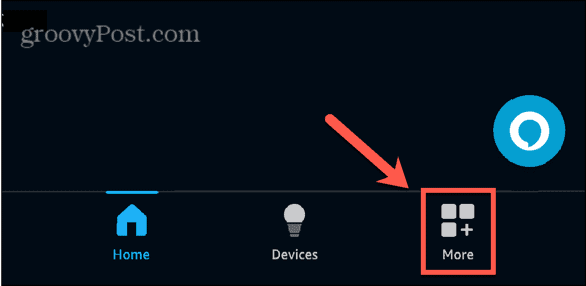
- Pilih Pengaturan.
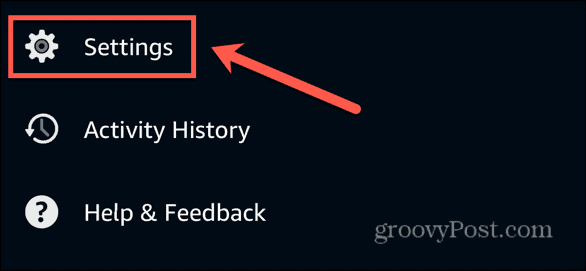
- Memilih Musik & Podcast.
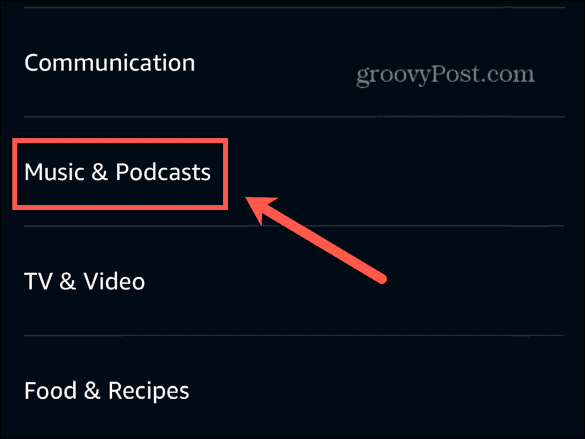
- Mengetuk Layanan Bawaan.
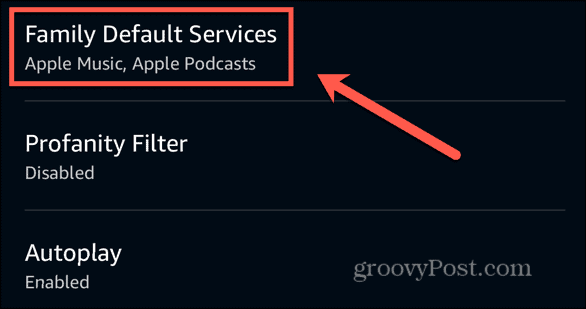
- Untuk mengubah layanan musik default, ketuk Mengubah di bawah Musik.
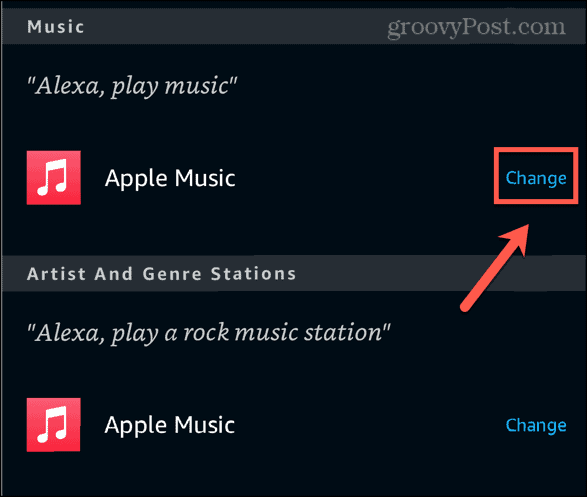
- Pilih Spotify.
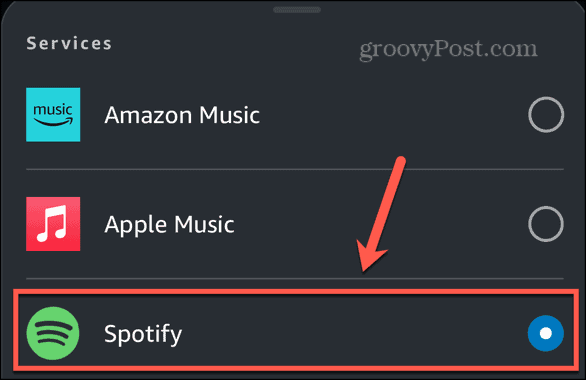
- Ulangi untuk Stasiun Artis dan Genre jika Anda ingin menggunakan Spotify untuk ini juga.
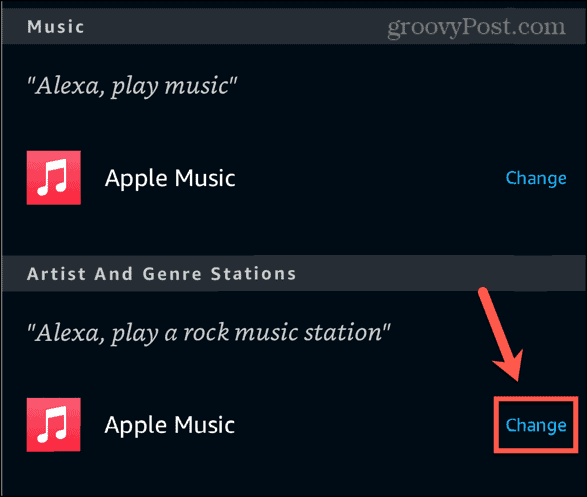
- Alexa akan secara otomatis menggunakan Spotify secara default kecuali musik yang Anda minta tidak tersedia di layanan tersebut.
Nonaktifkan dan Aktifkan Keterampilan Spotify
Jika Anda sudah mengaktifkan keterampilan Spotify di aplikasi Alexa, tetapi Spotify tidak berfungsi, Anda dapat mencoba menonaktifkan keterampilan Spotify lalu mengaktifkannya kembali. Ini mungkin menyelesaikan masalah yang membuat Spotify tidak dapat berfungsi.
- Buka Alexa aplikasi.
- Ketuk Lagi tab.
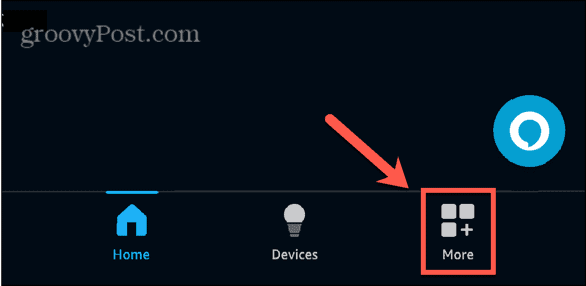
- Pilih Pengaturan.
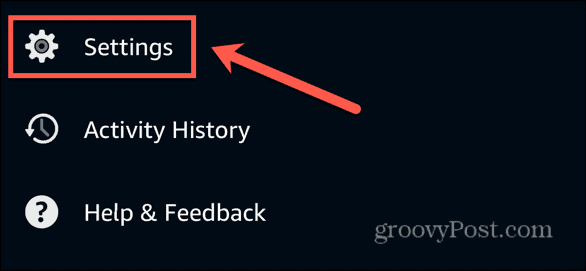
- Mengetuk Musik & Podcast.
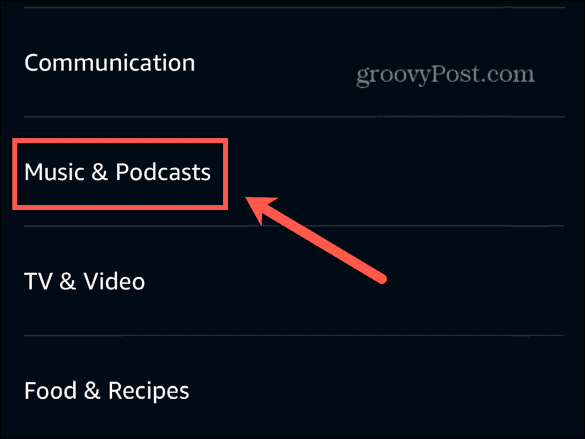
- Pilih Spotify di bawah Jasa.
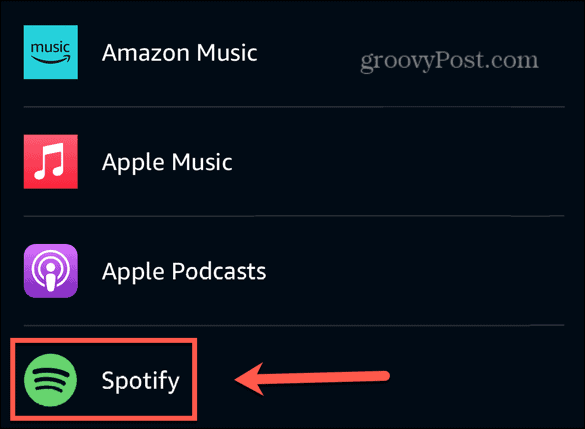
- Mengetuk Nonaktifkan Keterampilan.
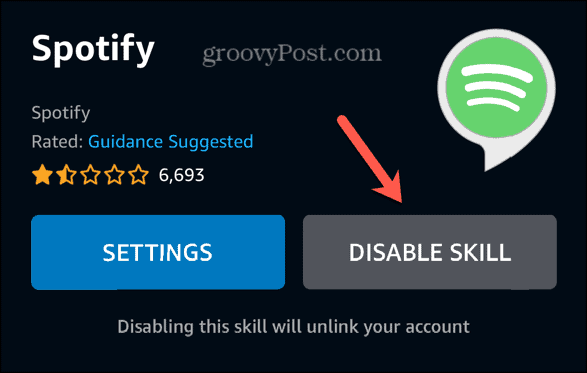
- Konfirmasikan keputusan Anda.
- Mengetuk Aktifkan untuk Digunakan.
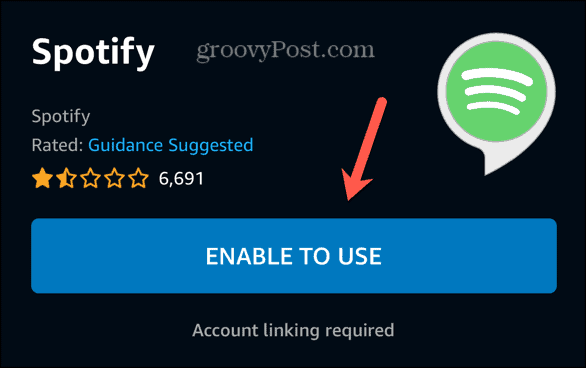
- Ikuti petunjuk di layar untuk menautkan akun Spotify Anda.
- Anda dapat mengatur Spotify sebagai layanan musik default lagi jika Anda mau, dengan mengikuti langkah-langkah di bagian atas.
- Coba gunakan Spotify dan lihat apakah masalahnya sudah hilang.
Perbarui Aplikasi Alexa
Jika Spotify masih tidak dapat diputar, mungkin aplikasi Alexa Anda sudah kedaluwarsa. Memperbarui aplikasi ke versi terbaru mungkin memperbaiki masalah yang Anda alami karena Alexa tidak memutar Spotify.
- Buka aplikasi untuk toko aplikasi pilihan Anda.
- Cari untuk Alexa aplikasi.
- Buka halaman untuk aplikasi Alexa dari hasil.
- Jika halaman tersebut memiliki Memperbarui tombol, ketuk untuk menerapkan pembaruan.
- Jika tombolnya bertuliskan Membuka maka aplikasi tersebut sudah diperbarui.
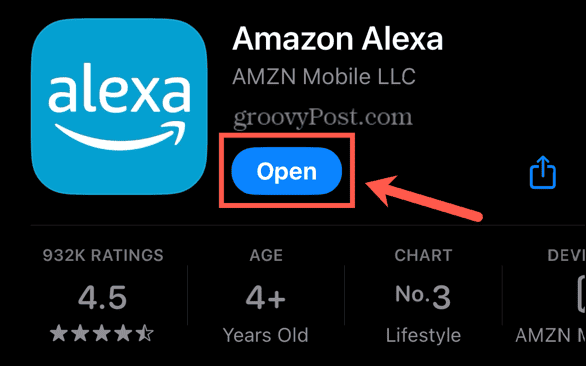
Matikan Filter Kata-kata Tidak Senonoh
Salah satu pengaturan yang dapat menghentikan pemutaran musik Spotify Anda di Alexa adalah filter kata-kata kotor. Hal ini dimaksudkan untuk menghentikan pemutaran konten apa pun yang berisi lirik yang tidak pantas atau eksplisit. Jika lagu yang Anda coba putar berisi konten semacam ini, dan filter kata-kata kotor aktif, lagu tersebut mungkin tidak dapat diputar. Anda dapat mematikan pengaturan ini di aplikasi Alexa dan mencoba memutar lagunya lagi.
- Luncurkan Alexa aplikasi.
- Mengetuk Lagi.
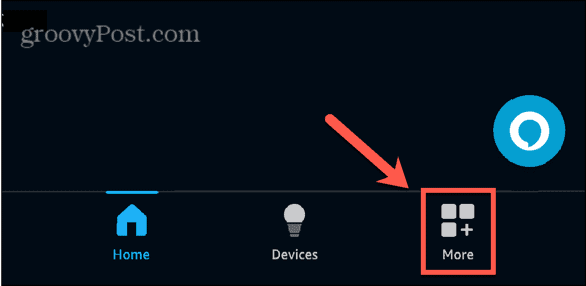
- Pilih Pengaturan.
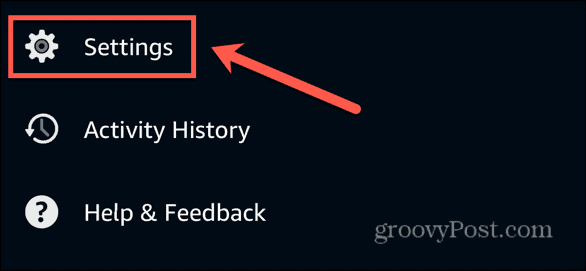
- Gulir ke bawah dan pilih Musik & Podcast.
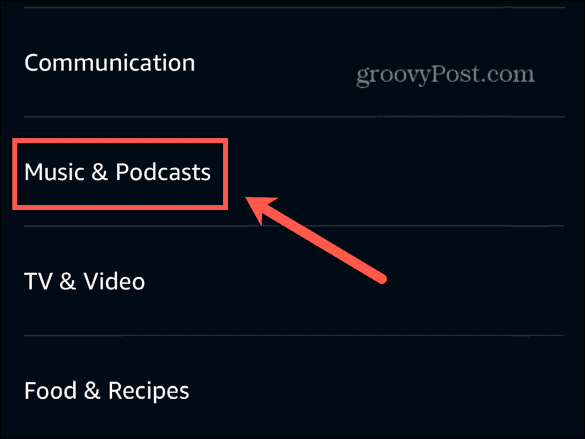
- Mengetuk Filter Kata-kata Tidak Senonoh.
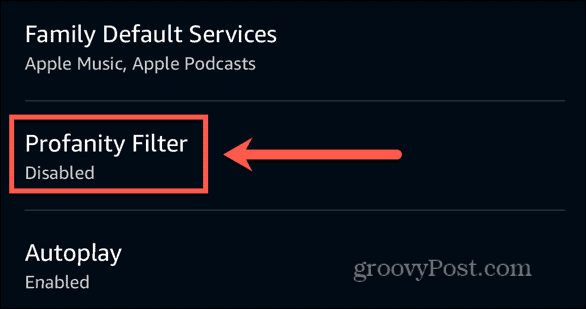
- Alihkan Filter Kata-kata Tidak Senonoh mati.
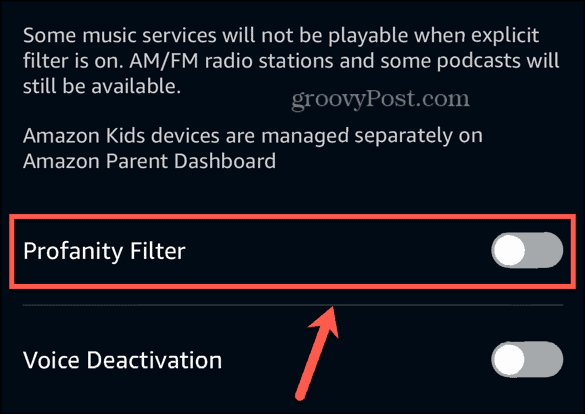
- Coba putar musik melalui Spotify lagi.
Memutar Musik Dengan Alexa
Mendengarkan musik adalah salah satu kegunaan paling populer untuk perangkat Echo, yang membuatnya semakin membuat frustrasi ketika Anda mengalami masalah dengan Alexa yang tidak memutar Spotify. Semoga salah satu perbaikan di atas dapat menyelesaikan masalah Anda. Jika Anda menemukan perbaikan berguna lainnya yang sesuai untuk Anda, beri tahu kami di komentar.
Apakah artikel ini berguna?
Luar biasa, bagikan:
MembagikanMenciakredditLinkedInSurelTerima kasih!
Terima kasih telah menghubungi kami.
Terima kasih telah menghubungi kami.



